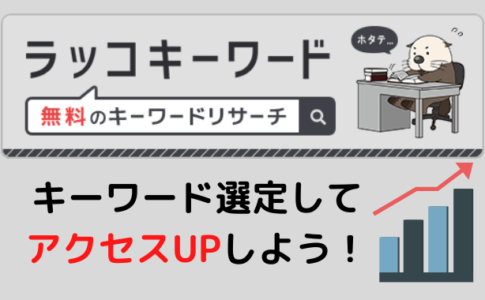こんにちは!ゆかです!
この記事では、エックスサーバーを使ったWordPressブログの立ち上げ方についてわかりやすく解説します。
思っていたより簡単にできるので安心してくださいね!
ではさっそくいきましょう^^
目次
ワードプレスブログ作成の全体像

ワードプレスは、以下の3ステップで作成することができます。
- レンタルサーバーの契約
- 独自ドメインの取得
- ワードプレスの立ち上げ
用語がわからない方に向けて解説すると、土地(レンタルサーバー)を借りて住所(ドメイン)を決めて、家(ワードプレス)を建てるイメージです。
図にするとこんな感じです。
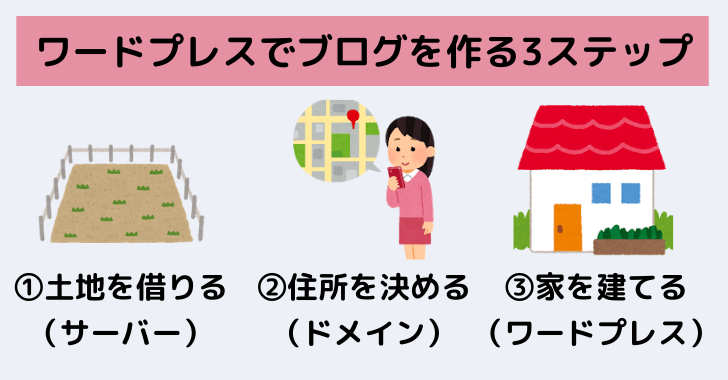
今回解説する方法では、3ステップが10分程度でできます^^
順に解説していきますね!
おすすめはエックスサーバー
まず、レンタルサーバーを借ります。
おすすめはエックスサーバーです。
おすすめポイントは以下の4つです。
- 国内シェアNo.1、サーバー速度No.1で充実した機能・サービス
- 低価格で利用できる
- 利用者が多く、疑問点を検索すれば解決策がすぐに出てくる
- 管理画面がわかりやすい
さらに、ドメインが永久無料で使用できるお得なキャンペーンをよく開催しています。
また、エックスサーバーの【WordPress クイックスタート】を使用すれば、ブログの立ち上げがなんと10分程度でできます。
これから具体的な手順を解説しますね!
【WordPress クイックスタート】で手続きする
まず、公式ページへアクセスします。(こちらをクリック→エックスサーバー)
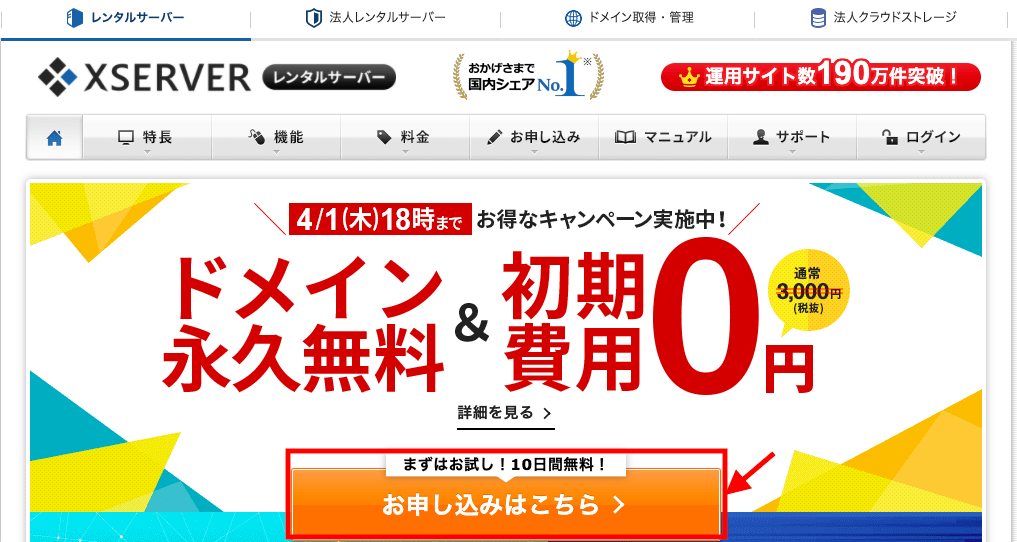
トップページが出たら、「お申し込みはこちら」ボタンをクリックします。
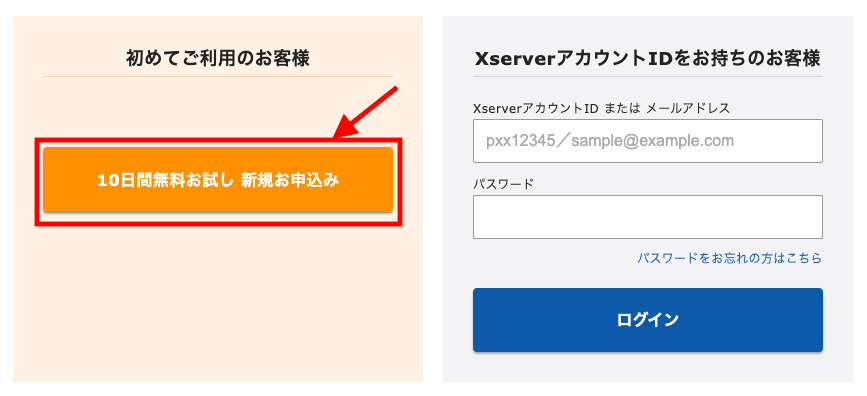
左側の「10日間無料お試し 新規お申込み」をクリックします。
1.サーバー契約内容、ドメイン契約内容を記入する
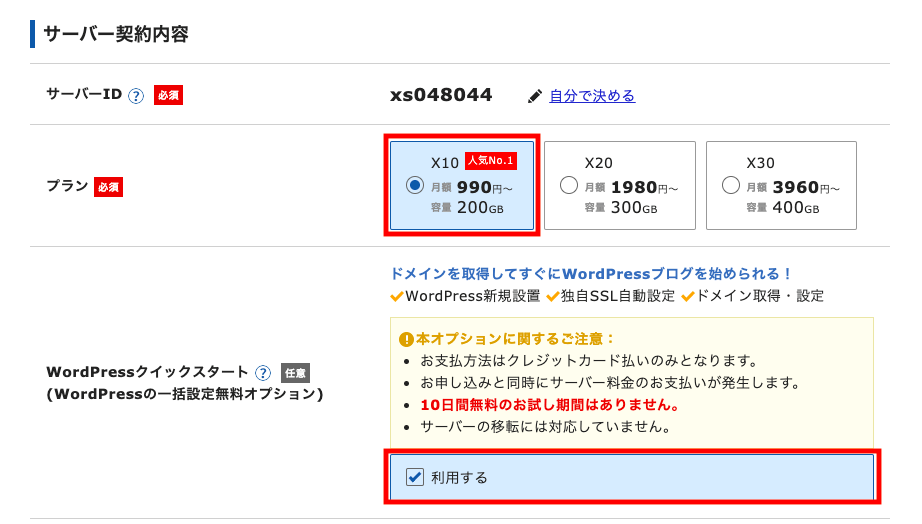
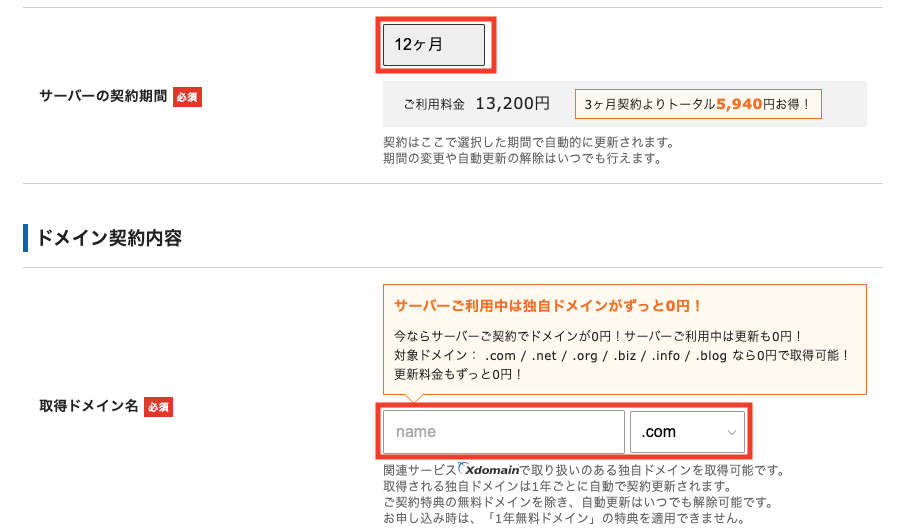
まずは、「サーバー契約内容」を以下のように入力していきます。
- サーバーID:そのままでOK
- プラン:スタンダードプラン(画像と異なります)
- WordPressクイックスタート:「利用する」にチェック
- サーバーの契約期間:12ヶ月がおすすめですが、お好きなものでOK
サーバーの契約期間は長期間になるほど、お得になります。
続いて、「ドメイン契約内容」を入力していきます。
ドメインはブログのURLになります。(このブログなら、ichiyuka.comの部分です。)
取得ドメイン名:これからずっと使い続けていくものなのでぜひ気に入ったドメイン名にしてくださいね。また、「.com」「.net」「.blog」がおすすめです。
2.WordPress情報を記入する
続いて、WordPress情報を記入していきます。
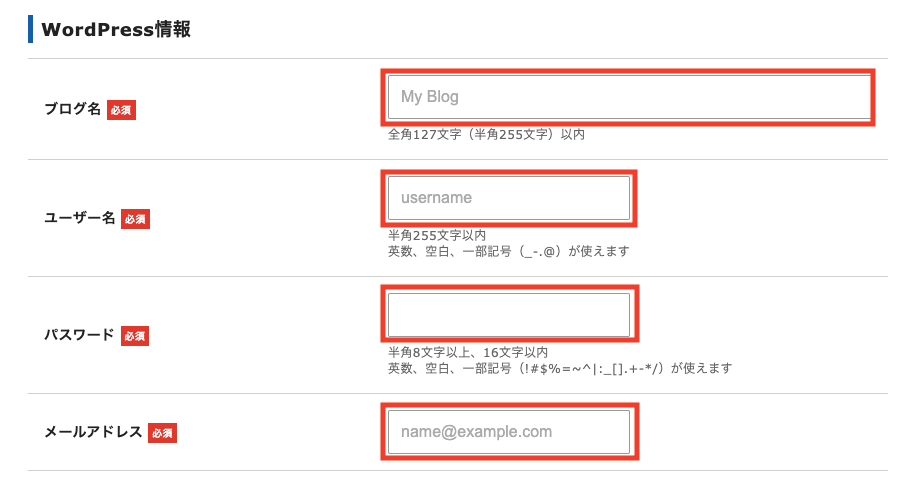
ブログ名は、後から変更できるので簡単なものでOKです。
ユーザー名とパスワードは、今後ワードプレスブログへのログイン時に使用します。
3.登録情報を記入する
登録情報を入力していきます。
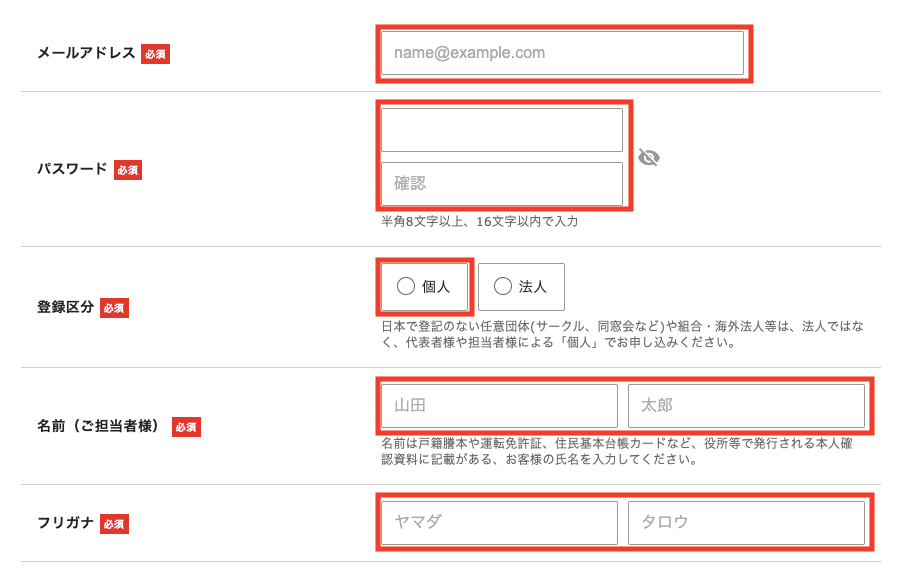
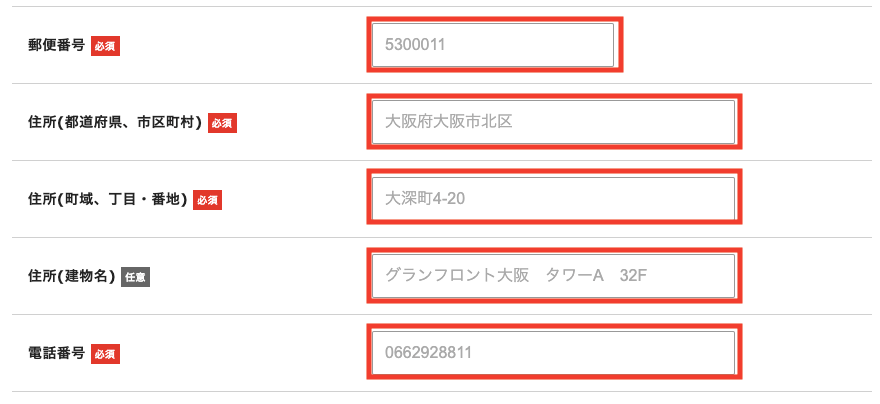
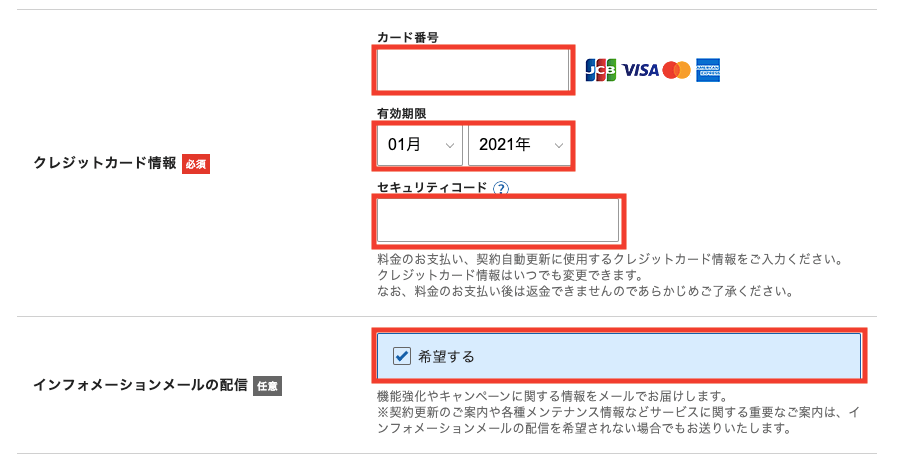
電話番号は、本人確認手続きで認証操作を実施するため、手元にある電話の番号にします。
「インフォメーションメールの配信」は、希望する場合チェックを入れます。契約等に関わる重要なメールはチェックをしなくても届きます。
入力後は、お申し込み内容の確認に進みます。
入力内容を一通りチェックし、問題がないことを確認しましょう。
確認後は、画面下の「SMS・電話認証へ進む」をクリックします。
認証確認がすむと、エックスサーバー上での申し込み手続きが完了します!
お疲れさまでした!!
4.ワードプレスにログインする
登録したメールアドレスに何通かメールが届くので、「【Xserver】■重要■ サーバーアカウント設定完了のお知らせ」のメールを開きます。
「クイックスタート機能で設置されたWordPressのログイン情報」から「管理画面URL」をクリックし、自分のワードプレスブログにアクセスします。
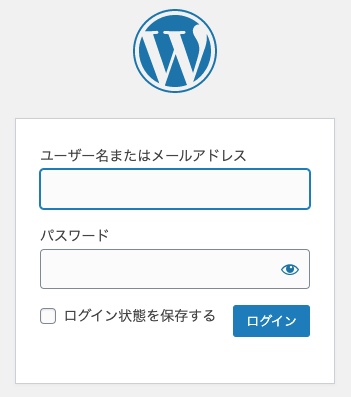
WordPress情報で入力した、「ユーザー名」と「パスワード」を入力してログインしましょう。
ログイン後に「ダッシュボード」という画面が出れば、ログイン成功です!!
テーマをインストールする

ワードプレスの立ち上げが終わったら、テーマをインストールします。
インストールするとデザインが簡単にオシャレになります。
テーマは、無料・有料のものがありますよ。
ちなみにこのブログはSTORK19を使用しています。
スマホユーザーに見やすい仕様なのが特徴です。スマホでブログを見る人も多いので、こちらのテーマを選びました。
有料のテーマであっても、1度購入すればずっと使うことができます。簡単にかっこよくなるのでおすすめです!
今回は、ワードプレスブログの立ち上げ方について解説しました。
自分のブログができるとワクワクしますね♪これから少しずつ育てていきましょう!
それでは!